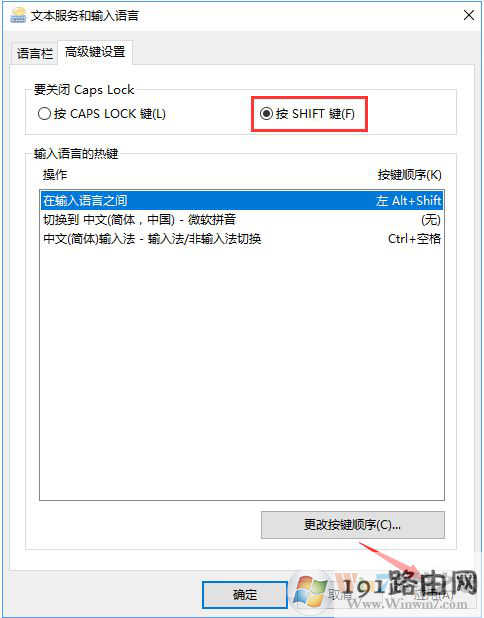导读:(win10系统下电脑键盘caps lock键不能切换大小写怎么办?)相关电脑教程分享。
最近很多win10系统用户遇见了点击caps lock键不能切换大小写的问题,虽然按下caps lock键不能切换大小写但是caps lock指示灯还是正常的提示的,这是怎么回事呢?遇见caps lock键不能切换大小写的问题我们该如何解决呢?下面小编就详细的为大家介绍win10系统下电脑键盘caps lock键不能切换大小写的修复方法。原因解析:导致win10系统无法正确的切换大小写的问题是因为系统大小写快捷键被更改导致的,我们只需要将快捷键设置回caps lock键即可。具体如下:
1、按下Win+x,或在开始菜单上单击右键,在弹出的菜单中点击【控制面板】;
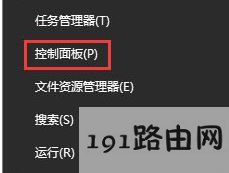
2、在下面点击【语言】(如果找不到先将右上角的查看方式改成大/小图标);
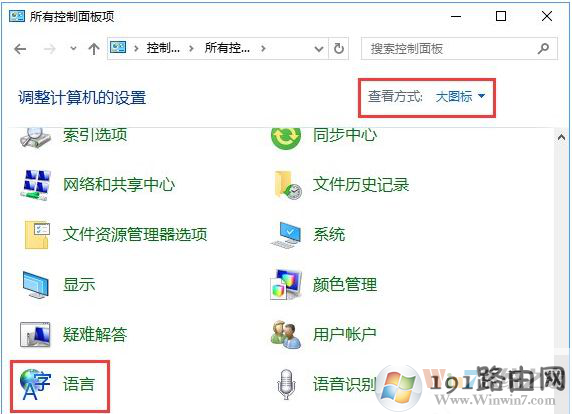
3、点击左侧上方的“高级设置”,如图;
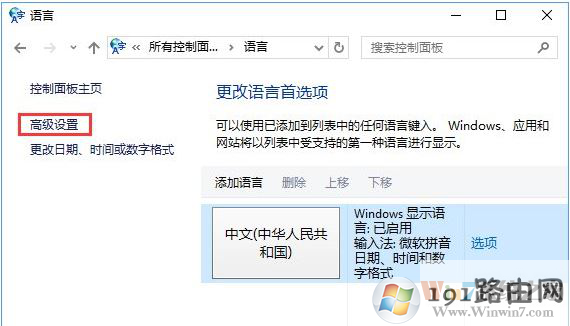
4、打开高级设置后,点击“更改语言热键”蓝色字样;

5、选择“按 shift 键”,点击“应用”即可生效。